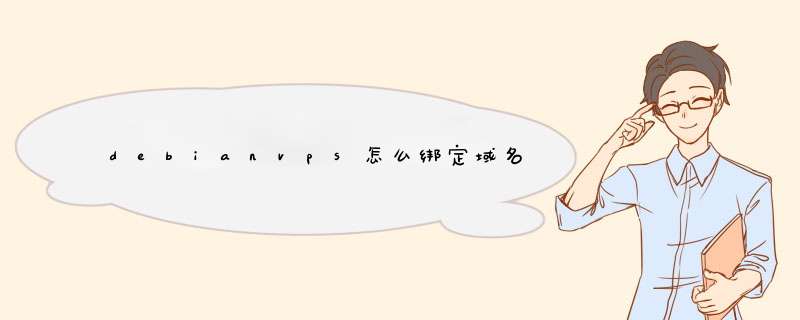
第一步:在Windows 2003中启动IIS组件,然后在网站选项上点鼠标右键选择“新建”-“网站”。
第二步:在网站描述处填写“softer站点”来区分不同网站名称,点“下一步”按钮继续。
第三步:接下来就是主机头设置的关键了,网站IP地址处信息保持默认的“全部未分配”即可,端口是默认的80,最下面的“此网站的主机头”输入一个域名,当然如果真的要对internet发布自己的网站,这个域名是要输入真实的已经注册的已经做好网站备案的。
第四步:选择网站发布的主目录,通过“浏览”按钮定位站点文件夹。
第五步:设置网站访问权限,这个就要根据站点的特征决定。至此就完成了站点的创建和发布工作。
你域名是在哪里买的就去哪里设置,比如你域名在godaddy那买的,godaddy网站就有提供IP地址和域名绑定选项,如果你不会弄,就在网站程序里加跳转,比如如果解析到用户请求的是xx.com 就重定向到www.xx.com。1、启动镜像
启动镜像,进入安装界面,回车:
2、选择语言
这里选择 English 语言,然后点击 Continue :
3、选择所在位置
4、键盘布局
默认 American English,然后点击 Continue :
5、设置主机名
默认主机名(hostname)为 debian,点击 Continue:
6、设置域名
设置域名(Domain name)为 aurora,这里根据自己的来设定:
7、设置root账户密码
两次密码需要保持一致,设置完 root 密 码,点击 Continue:
8、设置用户和密码
1、设置用户名:
2、设置密码:
9、设置时区
10、磁盘分区
1、我这里直接选择默认的安装方案,点击 Continue :
2、默认只有一个根分区,点击 Continue :
3、最终分区方案,点击 Continue :
4、写入磁盘分区,点击 Continue :
5、保存完磁盘分区即开始安装基本操作系统,等待安装完成:
11、安装其他软件包
1、选择 no,不搜索其他安装介质,点击 Continue :
2、不参与软件包使用情况调查:
12、安装环境
这里默认安装了 gnome 桌面,另外添加了 SSH server,方便远程连接:
13、安装 grub 引导程序:
1、这里需要选择 Yes,不然进入不了系统:
2、选择 grub 引导程序安装位置:
3、完成系统安装:
4、重启进入系统:
欢迎分享,转载请注明来源:夏雨云

 微信扫一扫
微信扫一扫
 支付宝扫一扫
支付宝扫一扫
评论列表(0条)